Инструкция по выполнению
1. Выполнить построение чертежа детали «Шаблон»в соответствии с методическими указаниями по выполнению лабораторной работы.
2. Файл чертежа(в формате *.frw и в формате *.jpg (c разрешением 600 точек на дюйм)) отправить для проверки преподавателю в группу ИТ ПАМТ
Лабораторная работа
Выполнение чертежа плоской детали
Цель работы: Изучение приемов выполнения чертежа плоской детали в подсистеме чертежно-конструкторского редактора САПР КОМПАС-3D.
Задание 1. Выполните чертеж детали «Шаблон».
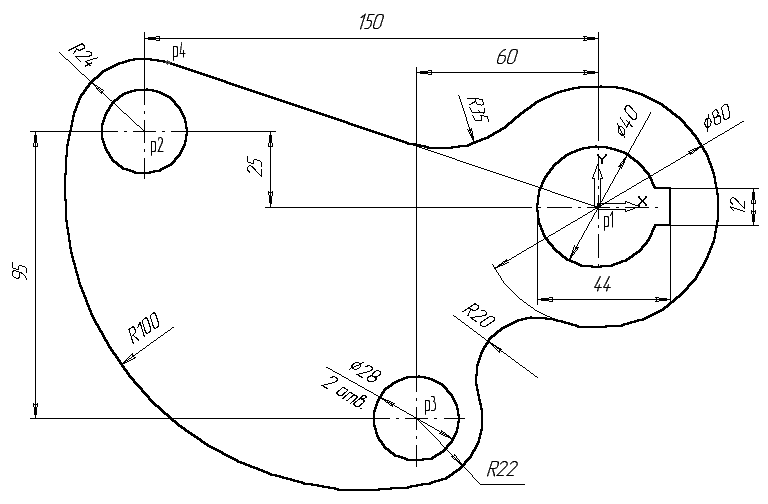
Рис. 1
Ход работы:
1. Щелчком на кнопке Новый фрагмент  на Панели управления создайте новый документ типа фрагмент и сохраните его под именем Шаблон.
на Панели управления создайте новый документ типа фрагмент и сохраните его под именем Шаблон.
2. С помощью команды Ввод окружности  постройте окружность о1 с осевыми линиями и радиусом 20 мм. Положение центра задайте в точке начала координат (точка р1).
постройте окружность о1 с осевыми линиями и радиусом 20 мм. Положение центра задайте в точке начала координат (точка р1).
3. Затем постройте окружность о2 без осевых линий радиусом 40 мм. Положение центра задайте в центре окружности о1 (точка р1) с помощью привязки Ближайшая точка, рис 2.
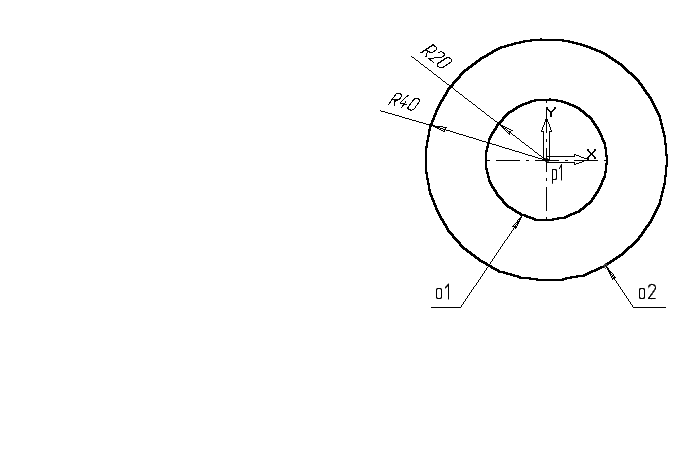
Рис. 2
4. Постройте окружность о3, рис. 3 с осевыми линиями и радиусом 16 мм. Координаты центральной точки р2 X=-150; Y=25 задайте в полях Центр окружности в Строке параметров.
5. Затем постройте окружность о4 без осевых линий радиусом 24 мм. Положение центра задайте в центре окружности о3 (точка р2) с помощью привязки Ближайшая точка.
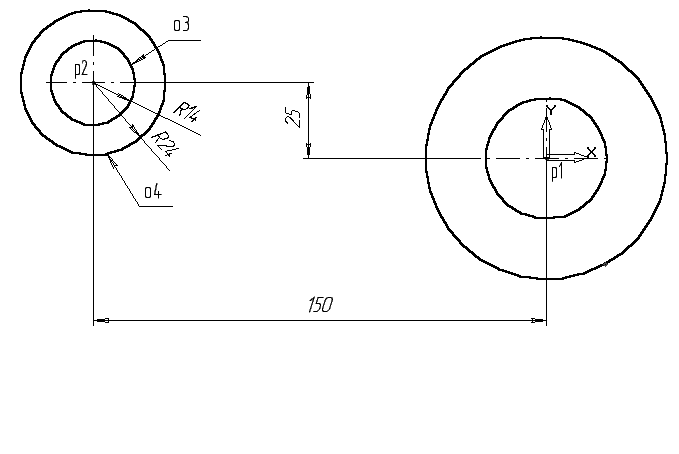
Рис. 3
6. С помощью команды Параллельная прямая  постройте вспомогательную прямую 1, параллельную вертикальной оси симметрии окружности о1 (мишень 1) на расстоянии 60 мм слева от нее, рис. 4.
постройте вспомогательную прямую 1, параллельную вертикальной оси симметрии окружности о1 (мишень 1) на расстоянии 60 мм слева от нее, рис. 4.
7. Затем постройте прямую 2, параллельную горизонтальной оси симметрии окружности о3 (мишень 2) на расстоянии 95 мм вниз, рис. 4.
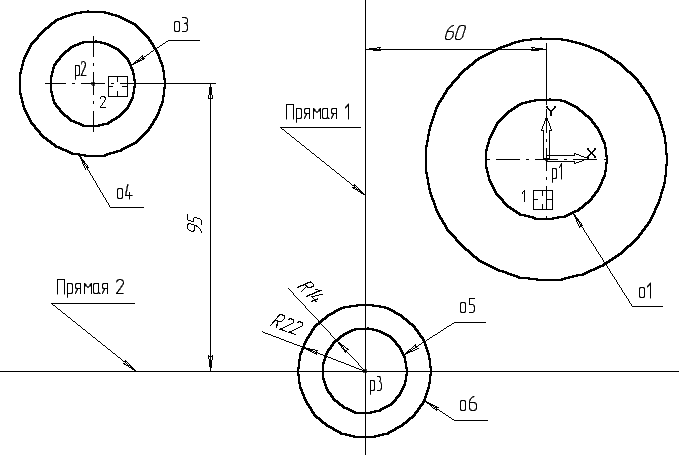
Рис. 4
8. Постройте окружность о5 с осевыми линиями и радиусом 14 мм. Положение центральной точки укажите в точке р3 пересечения построенных вспомогательных прямых с помощью привязки Пересечение, рис. 4.
9. Затем постройте окружность о6 без осевых линий радиусом 22 мм. Положение центра задайте в центре окружности о5 (точка р3) с помощью привязки Ближайшая точка.
10. После выполнения построений удалите вспомогательные прямые с помощью команды Удалить – Вспомогательные кривые и точки.
Постройте отрезок р4-р1 (Рис.5), который должен пройти касательно окружности о4 через центр окружности о1 (точка р1).
11. Включите кнопку Касательный отрезок через внешнюю точку  на Панели расширенных команд ввода отрезков.
на Панели расширенных команд ввода отрезков.
12. В ответ на запрос системы Укажите кривую для построения касательного отрезка укажите мишень на окружность о4 (мишень 3).
13. В ответ на запрос Укажите начальную точку отрезка поместите курсор в центр окружности о1 (точка р1). После срабатывания привязки Ближайшая точка зафиксируйте точку.
14. Система создаст два варианта отрезка, удовлетворяющих заданным условиям. Верхний вариант будет отображаться сплошной линией, то есть будет текущим. Нижний вариант будет отображаться штриховой линией, то есть будет дополнительным.
15. Щелчком на кнопке Создать объект  на Панели специального управления создайте верхний (текущий) отрезок. Щелчком на кнопке Прервать команду
на Панели специального управления создайте верхний (текущий) отрезок. Щелчком на кнопке Прервать команду  откажитесь от создания нижнего отрезка.
откажитесь от создания нижнего отрезка.
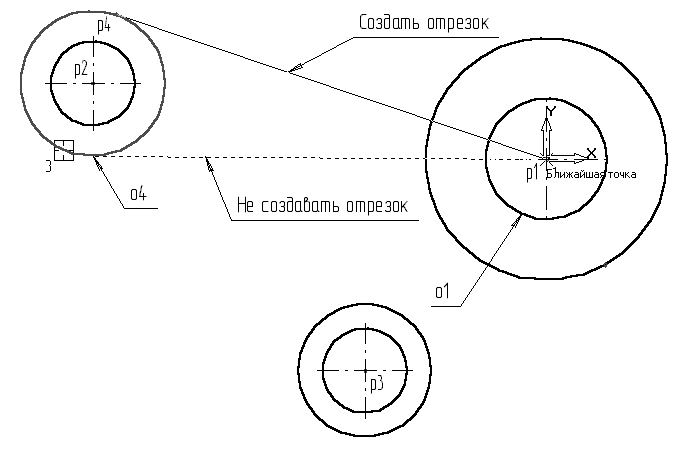
Рис. 5
Постройте плавное сопряжение отрезка р4-р1 и окружности о1 дугой радиусом 35 мм.
16. Включите кнопку Скругление  на странице Геометрия. В поле Радиус скругления в Строке параметров введите значение 35 мм. После этого укажите мишенью на отрезок р4-р1 (мишень 4) и на окружность о1 (мишень 5). Результат выполнения операции показан на рис. 6.
на странице Геометрия. В поле Радиус скругления в Строке параметров введите значение 35 мм. После этого укажите мишенью на отрезок р4-р1 (мишень 4) и на окружность о1 (мишень 5). Результат выполнения операции показан на рис. 6.
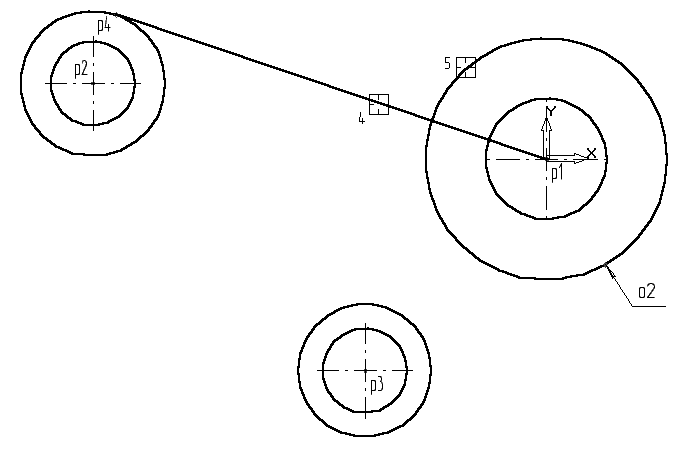
Рис. 6
Постройте плавное сопряжение окружности о4 и окружности о6 дугой радиусом 100 мм (Рис. 6).
17. В поле Радиус скругления введите значение 100 мми укажите мишенью окружность о4 (мишень 6) окружность о6 (мишень 7).
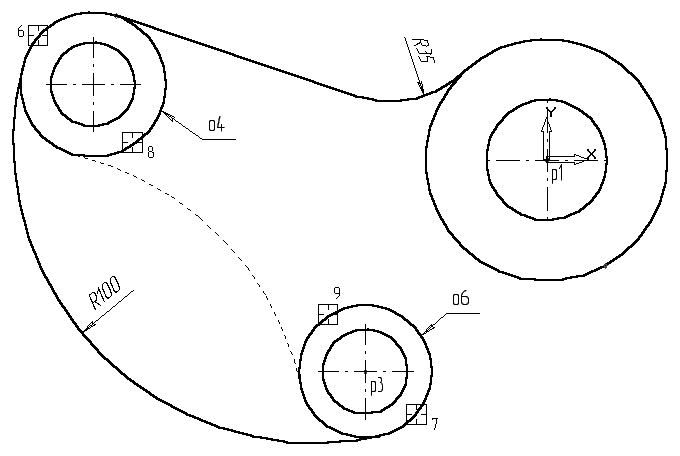
Рис. 7
Замечание: при выполнении скруглений большое значение имеет место указания объектов. Если Вы укажите окружность о4 в точке мишени 8, а окружность о6 в точке мишени 9, то система выполнит построение другого варианта сопряжения, показанного на рис.7 пунктирной линией.
18. Самостоятельно постройте плавное сопряжение окружности о6 и окружности о2 дугой радиусом 20 мм, рис. 123.
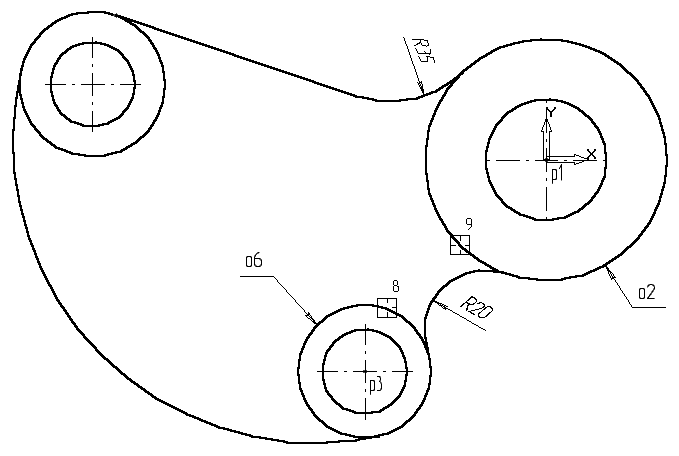
Рис. 8
Для окончательного построения внешнего контура детали осталось удалить лишние участки окружностей о2, о4 и о6.
19. Включите кнопку Усечь кривую  на странице Редактирование
на странице Редактирование  Инструментальной панели.
Инструментальной панели.
20. В ответ на запросы системы Укажите участки кривой, который нужно удалить последовательно укажите окружность о4 (мишень 10), окружность о6 (мишень 11) и окружность о2 (мишень 12).
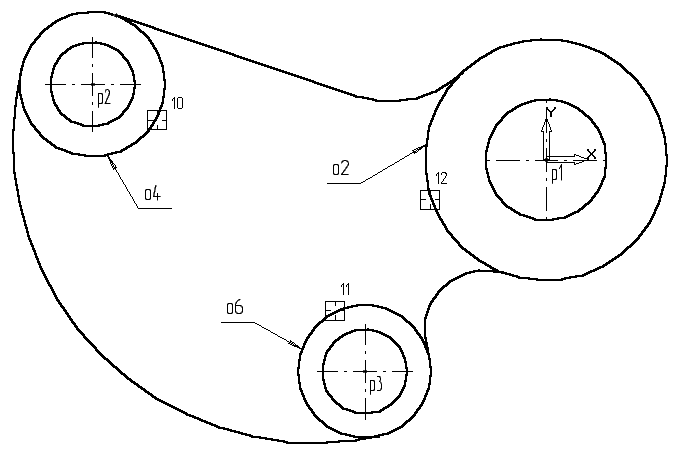
Рис. 9
21. Щелчком на кнопке Прервать команду  на Панели специального управления прекратите работу команды Усечь кривую. Щелчком на кнопке Обновить изображение
на Панели специального управления прекратите работу команды Усечь кривую. Щелчком на кнопке Обновить изображение  на Панели управления выполните процедуру регенерации экрана для устранения временных искажений.
на Панели управления выполните процедуру регенерации экрана для устранения временных искажений.
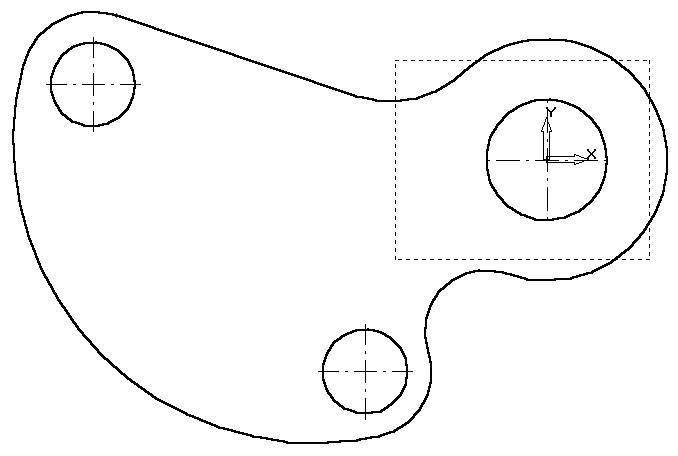
Рис. 10
Выполним построение шпоночного паза в правой части детали.
22. С помощью кнопки Увеличить масштаб рамкой  увеличьте участок детали, как это показано на рис.10.
увеличьте участок детали, как это показано на рис.10.
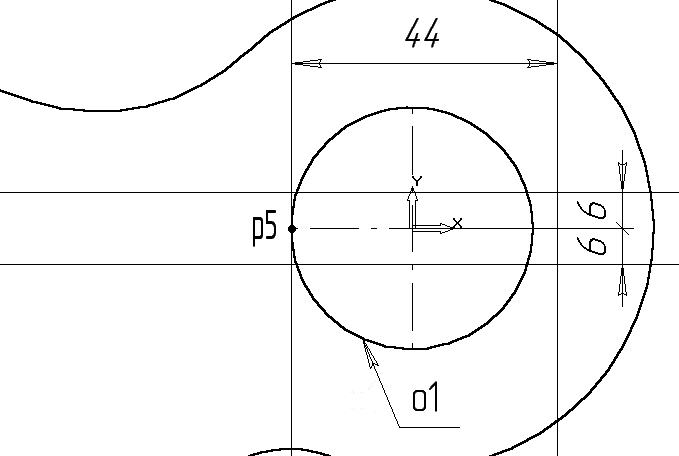
Рис. 11
23. С помощью команды Вертикальная прямая  на Панели расширенных команд ввода вспомогательных прямых постройте вертикальную прямую через точку р5 на левом квадранте окружности о1, рис. 11.
на Панели расширенных команд ввода вспомогательных прямых постройте вертикальную прямую через точку р5 на левом квадранте окружности о1, рис. 11.
24. С помощью команды Параллельная прямая  с правой стороны от вертикальной прямой на расстоянии 44 мм от нее постройте параллельную прямую.
с правой стороны от вертикальной прямой на расстоянии 44 мм от нее постройте параллельную прямую.
25. Постройте две параллельные прямые на расстоянии 6 мм с каждой стороны от горизонтальной оси симметрии окружности о1.
26. С помощью команды Непрерывный ввод объектов  на странице Геометрия Инструментальной панели постройте ломаную линию из трех отрезков, как это показано на рис. 12. Построение начните от точки р6.
на странице Геометрия Инструментальной панели постройте ломаную линию из трех отрезков, как это показано на рис. 12. Построение начните от точки р6.
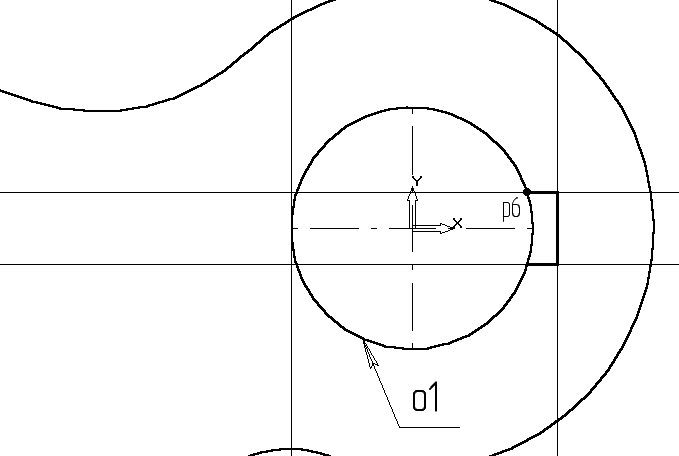
Рис. 12
27. Удалите вспомогательные построения. Затем с помощью команды Усечь кривую  удалите лишний участок окружности о1 (мишени 13 и 14 на Рис.13).
удалите лишний участок окружности о1 (мишени 13 и 14 на Рис.13).
Замечание: Вам потребуется выполнить два щелчка мишенью, так как данный участок окружности пересекает осевая линия.
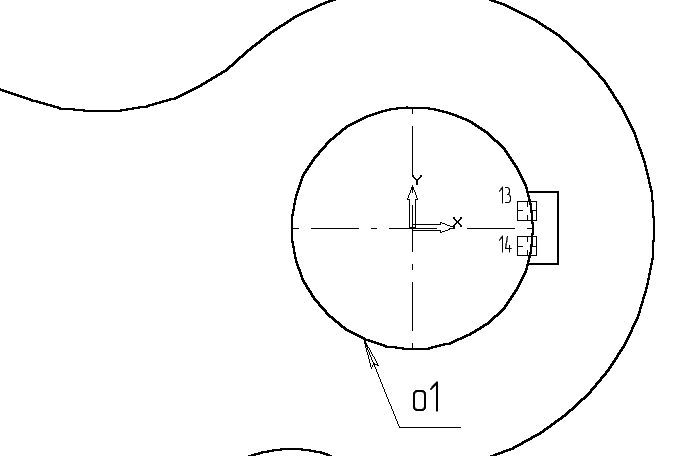
Рис. 13
28. Отобразите документ целиком щелчком на кнопке Показать все  на Панели управления, рис. 14.
на Панели управления, рис. 14.
29. Постройте отрезок р7-р1 со стилем линии Тонкая. Этот отрезок определяет направление отрезка р4-р7 через центр окружности о1 (точка р1) и необходим для правильного чтения чертежа.
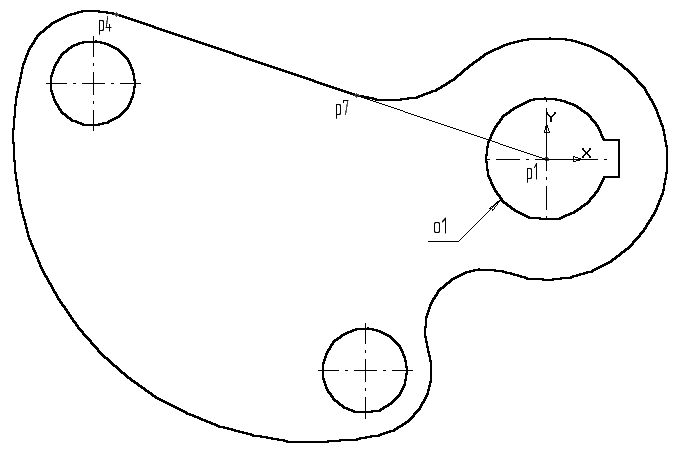
Рис. 14
30.Используя чертеж детали на рис. 1 в качестве образца, проставьте все необходимые размеры. При простановке некоторых радиусов будет необходимо укоротить размерную линию. Для этогоукажите окружность или дугу. На вкладке Размер установите тип радиального размера - Радиальный размер не от центра окружности.